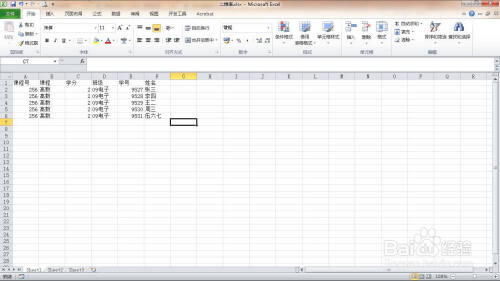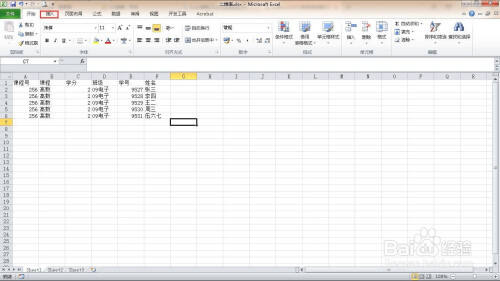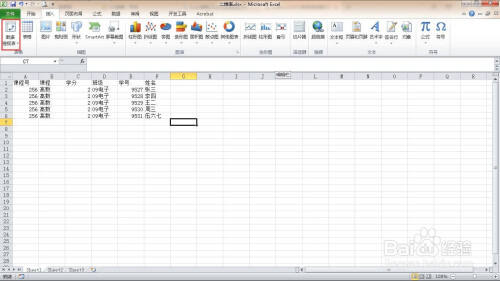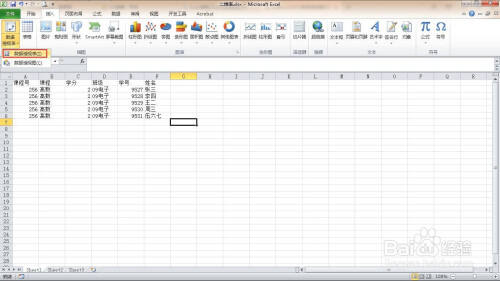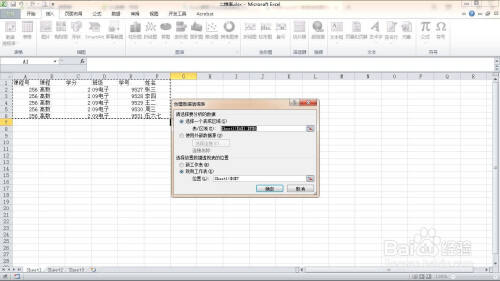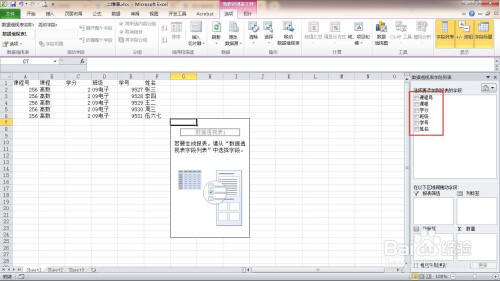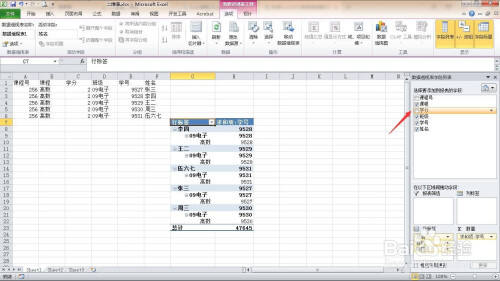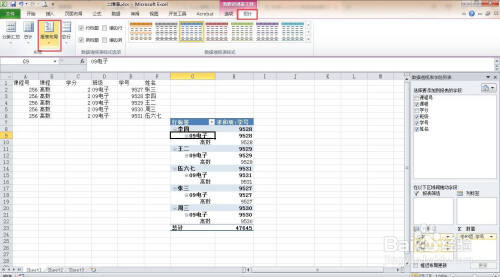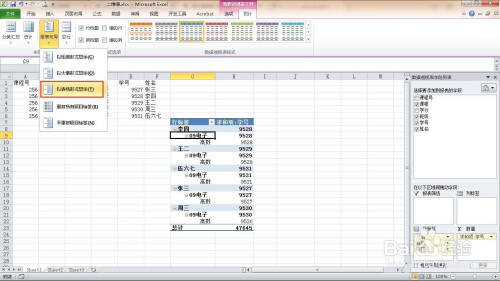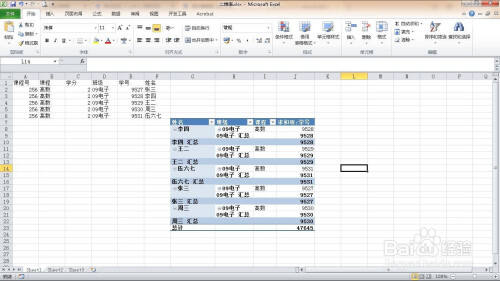将excel中的一维表转为二维表方法分享
办公教程导读
收集整理了【将excel中的一维表转为二维表方法分享】办公软件教程,小编现在分享给大家,供广大互联网技能从业者学习和参考。文章包含209字,纯文字阅读大概需要1分钟。
办公教程内容图文
二、点击”插入“菜单。
三、单击”数据透视表“功能。
四、点击下方的”透视表“
五、这时会出现一个创建数据透视表的设置界面,我们先选择要分析的数据,再设置创建位置,确定。
六、在右侧的数据透视图字段中,勾选要添加到报表的几项。
七、左侧报表中显示出对应的项目。
八、点击”设计“下的”报表布局“。
九、单击”以表格形式展现“
十、这样就完成了将一维表转为二维表。
办公教程总结
以上是为您收集整理的【将excel中的一维表转为二维表方法分享】办公软件教程的全部内容,希望文章能够帮你了解办公软件教程将excel中的一维表转为二维表方法分享。
如果觉得办公软件教程内容还不错,欢迎将网站推荐给好友。